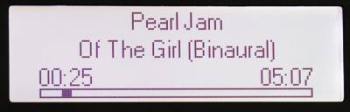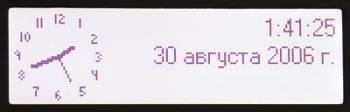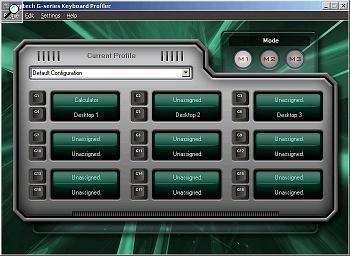Ваш город: Москва
Logitech G15 Gaming Keyboard
Введение
Казалось бы, что нового можно придумать в компьютерной клавиатуре? Новая раскладка клавиш? Да, QWERTY не оптимальна с точки зрения скорости печати, но зато привычна – а переучиваться после многолетней привычки бывает тяжело, не говоря уж о том, чтобы привыкать в разных местах (на работе, дома, в интернет-кафе...) печатать на разных раскладках. Новые мультимедийные кнопки? Их и так уже невообразимое количество – дорогие клавиатуры давно напоминают пульт управления звездолётом, для всего на свете предусмотрены кнопки, колёсики, есть даже клавиатуры с трекболами и тачпадами...
Однако компании Logitech удалось снова удивить публику, выпустив G15 Gaming Keyboard – клавиатуру, в некоторых отношениях представляющую собой не просто количественный, а качественный рывок по сравнению с конкурентами.
Первое, что бросается в глаза – расположенный в задней части клавиатуры большой ЖК-экран. Затем – три блока клавиш слева от основного поля, совершенно не похожих на привычные мультимедийные: это 18 клавиш одинаковой формы и с непонятными надписями от "G1" до "G18". И, наконец, последнее – стоит подключить клавиатуру к компьютеру, как клавиши на ней начинают светиться мягким синим светом. Но, скажет осведомлённый в новинках техники читатель, ведь мы всё это видел – ЖК-экран был на diNovo, дополнительные кнопки есть на почти любой клавиатуре дороже пяти долларов, да и подсветкой клавиш нас не удивишь? Да, было. Но на G15 все эти три пункта проработаны с необычайной тщательностью и потому отличия от конкурентов – именно качественные, это не просто дополнительный десяток кнопок да показывающий комнатную температуру бесполезный экранчик. Впрочем, до обсуждения этих элементов в подробностях мы ещё дойдём, а пока рассмотрим G15 в целом.
Клавиатура очень крупная, как в глубину (за счёт откидывающегося назад экрана и мультимедийных кнопок), так и в ширину (за счёт блоков программируемых кнопок слева). Раскладка основного поля обычная для Logitech – короткий левый Shift, вертикальный Enter, никаких экспериментов – клавиши Ins и Del на своих законных местах. Впрочем, раскладка зависит от региона, в который поставляется модель, поэтому на G15, предназначенных не для России, она может отличаться.
Выполнена G15 из пластика двух цветов – чёрного и серебристого, причём чёрный сделан бархатистым на ощупь. Имеется съёмная подставка под запястья (напомню, что при печати руки должны быть на весу, а подставка используется только для отдыха), но с ней клавиатура становится совсем уж громоздкой.
Тактильные ощущения довольно приятные, печатать на клавиатуре легко (хотя несколько часов для привыкания после пересаживания с моей прошлой домашней "плоской" Logitech UltraX и потребовалось), клавиши нажимаются очень легко, но с чётко чувствуемым откликом (то есть сначала клавиша немного сопротивляется нажатию, но потом легко проваливается вниз – по этому моменту пальцы очень хорошо чувствуют момент нажатия, что позволяет заметно снизить количество опечаток по сравнению с некоторыми механическими клавиатурами, где усилие при нажатии было постоянным), нет ни малейшего дребезга клавиш. Нет проблем и с одновременным нажатием нескольких клавиш – клавиатура отрабатывает их нормально.

У G15 есть складывающиеся ножки, но они довольно маленькие, клавиатура лежит почти горизонтально.

Индикаторы режимов Num Lock, Caps Lock и Scroll Lock расположены на привычном месте и представляют собой подсвечиваемыми янтарными светодиодами соответствующие символы.

По центру клавиатуры, аккурат под ЖК-экраном, расположена группа мультимедийных клавиш, управляющих проигрывателем и громкостью звука (на пять маленьких чёрных клавиш над ними пока не обращайте внимания – они связаны с экраном и речь о них пойдёт ниже). Присутствуют кнопки "Вперёд", "Назад", "Стоп", "Пуск/Пауза" и колёсико регулировки громкости – и всё, на этом набор привычных по другим дорогим клавиатурам мультимедийных кнопок заканчивается.

Впрочем, нет, чуть сбоку есть ещё отдельная кнопка выключения звука (рядом с ней – кнопка регулировки яркости подсветки клавиш, об этом тоже ниже). Вот теперь уже точно всё, ибо прочие дополнительные кнопки G15 прямых аналогов на других мультимедийных клавиатурах не имеют, и мне придётся посвятить им отдельную часть данной статьи, ибо в двух словах описать все их возможности попросту нереально.
Мультимедийные кнопки сделаны очень удобно, да к тому же ещё и подсвечиваются – промахнуться по ним невозможно (а на многих клавиатурах, где кнопки все одинаковые и расположены просто в ряд, это является проблемой – каждый раз приходится смотреть, куда нажимаешь).

С другой стороны от блока мультимедийных кнопок расположена даже не кнопка, а движковый тумблер. Его задача – полностью отключать Win-кнопки клавиатуры (которых три штуки – левая и правая "Windows" и кнопка вызова контекстного меню). Вы спросите, при чём тут изображение джойстика? Тогда я спрошу, доводилось ли вам когда-либо во время игры в разгар онлайн-баталии случайно нажать кнопку вызова меню "Пуск" – и что вы по этому поводу подумали (а то даже и вслух сказали). Именно поэтому и джойстик – предполагается, что на время игры Win-кнопки можно просто выключить, тем самым исключив возможность их случайного нажатия и, соответственно, вылета из игры на рабочий стол Windows. Ну а включать ли их после игры обратно или нет – уже другой вопрос. Но подчёркнуто аппаратное (в виде тумблера) исполнение этого переключателя впервые видящих G15 радует неизменно – проверено опытным путём.

И, наконец, последний штрих – два USB-порта на задней части клавиатуры. К сожалению, работают они только с USB 1.1, так что предназначены для подключения низкоскоростных устройств – мышек, джойстиков, веб-камер с низким разрешением и так далее. То есть, конечно, воткнуть в них USB-флэшку можно, но скорость доступа к ней будет удручающе мала.

Для подключения же вышеупомянутых устройств предусмотрено дополнительное удобство – каналы на днище клавиатуры, позволяющие провести провод к USB-порту под ней и вывести его наружу спереди или справа. Впрочем, удобство не слишком полезное – на практике мышка обычно всё же располагается сбоку от клавиатуры, а это означает, что провод её должен проходить сзади, но никак не сбоку или спереди.
Подсветка клавиш
Идея подсвечивающихся клавиш, разумеется, не нова – она лежит на самой поверхности, а потому и реализовали её сразу несколько производителей клавиатур. Однако, увы, большинство реализаций настраивают на несколько пессимистическое настроение.
Это BTC 6300CL, клавиатура "ноутбучного" типа (то есть с низкими клавишами с маленьким ходом), оборудованная синей подсветкой. Технически всё реализовано очень просто: клавиши выполнены из полупрозрачной пластмассы, а под ними (и под прозрачными листами, на которые нанесены собственно контакты) расположен модуль подсветки.
Увы, на практике выглядит это, мягко говоря, не лучшим образом. Во-первых, небольшая яркость подсветки компенсируется большой площадью светящегося поля – и в темноте клавиатура с успехом выполняет роль ночника, освещая комнату. Разумеется, при работе это светящееся пятно сильно мешает, постоянно отвлекая взгляд от экрана.
Во-вторых, с собственно основной задачей подсветки – сделать символы на клавишах видимыми даже в темноте – 6300CL справляется из рук вон плохо. Дело в том, что чем тоньше слой пластмассы, тем меньше преград на пути света – и, следовательно, тем ярче подсветка. Результат очевиден: ярче всего светятся вообще не клавиши, а промежутки между ними, на втором месте оказываются края клавиш, а вот в их центре, где как раз и размещены надписи, находится тёмное пятно.
Совершенно иначе выглядят клавиши G15:

Как вы видите, сами клавиши чёрного цвета, а светятся на них голубым светом лишь сами буквы (только латинского алфавита, но об этом – ниже). В результате клавиатура не выглядит сплошным ярким полем, она вообще почти не отвлекает взгляда своим свечением, а символы на клавишах отлично читаются при любом внешнем освещении, от дневного (при этом они выглядят не светящимися, а просто нанесёнными синей краской – хотя, если совсем выключить подсветку, становится видно, что на самом деле символы тёмно-серебристые) до полной темноты.
Что интересно, при полной противоположности впечатлений от работы с G15 по сравнению с BTC 6300CL, технически реализация подсветки в этих двух клавиатурах практически одинакова. На первый взгляд можно подумать, что в G15 светодиоды вмонтированы в каждую из клавиш, но это не так – такое решение было бы слишком дорогим, сложным и при этом ненадёжным (представьте себе: более сотни светодиодов, каждый на своём гибком шлейфике...).

Сняв одну из клавиш, мы видим, что на самом деле модуль подсветки, как и в 6300CL, расположен под клавиатурой, однако в G15 корпус выполнен из непрозрачной пластмассы, а потому промежутки между клавишами не светятся – прозрачны лишь окна, в которые входят "ножки" клавиш.

На фотографии выше вы видите одну из кнопок клавиатуры (кстати, они легко снимаются: достаточно поддеть клавишу снизу и слегка надавить; это полезно, если вам надо быстро освободить клавиатуру от упавшей в неё крошки, канцелярской скрепки или чего-нибудь подобного – не пытайтесь вытряхнуть упавший предмет, переворачивая клавиатуру, просто снимите ближайшую клавишу и достаньте его). Хорошо видно, что она сделана из прозрачной пластмассы, покрытой сверху непрозрачной чёрной краской; "ножка" клавиши, помимо своей основной функции, выполняет ещё и функцию световода.
Такая конструкция имеет два недостатка – один фактический и один потенциальный. Первый, фактический недостаток заключается в том, что подсвечивается не вся площадь клавиши, а лишь та её часть, под которой расположена ножка-световод. Даже на чисто англоязычной клавиатуре в результате на некоторых кнопках часть подсвечивается лишь часть надписи (например, в надписи "Prt Scr" на соответствующей кнопке последняя буква не светится), а на локализованных версиях и на буквенных клавишах светится лишь латинский алфавит – это хорошо видно на фотографиях выше.
Потенциальный недостаток заключается в том, что краска не вечна. Возьмите любую клавиатуру, прослужившую несколько лет – часто используемые клавиши вытерты до блеска. Как будут через несколько лет выглядеть клавиши G15, никто пока не знает.
Кстати говоря, первая партия клавиатур, появившаяся в продаже, наглядно демонстрировала нестойкость краски – буквы начинали "расплываться" уже через несколько недель активного использования. Вскоре Logitech признал дефект, сменил краску на более стойкую, а владельцам неудачных экземпляров заменил клавиатуры по гарантии – как рассказывают на форумах пострадавшие, после обращения в службу поддержки компания просто выслала им новые экземпляры, даже не потребовав возврата дефектных.
К слову, ваш покорный слуга, также являющийся счастливым обладателем G15, пока что не заметил на своём экземпляре ни малейших признаков стирания краски, несмотря на набранные на клавиатуре десятки килобайт текста (кстати, фотографии выше были сделаны на моей домашней клавиатуре непосредственно в ходе написания данной статьи, так что по ним вы и сами можете заметить отсутствие какого-либо износа). Конечно, два месяца эксплуатации, пусть и довольно интенсивной – небольшой срок для клавиатуры, но и он позволяет мне с полной уверенностью утверждать, что стирающиеся буквально на глазах буквы были не более чем браком первых партий товара, а недостаток относится лишь к теоретически возможным, потенциальным, но совершенно не факт, что он будет проявляться в обозримые сроки.
Как я уже отмечал выше, клавиатура имеет отдельную кнопку регулировки яркости подсветки. Работает кнопка независимо от того, установлен ли на компьютере драйвер G15, и позволяет выбирать между тремя уровнями – выключено, половинная яркость и полная яркость. По своему опыту могу сказать, что при обычной работе нормальной является полная яркость, а в играх или при просмотре фильмов клавиатуру вполне достаточно пригасить до половинной.
ЖК-экран
ЖК-экран является одной из самых заметных особенностей G15, но, строго говоря, он не уникален – экраны появились ещё на цифровых блоках клавиатур Logitech diNovo (правда, там они выполняли роль экранчика калькулятора да встроенного в клавиатуру градусника, не более того), а параллельно с G15 сейчас выпускается модель Cordless Desktop MX 5000 Laser, также оснащённая экраном (его реализация отличается от G15, но всё же тенденция налицо).
Технически экран представляет собой монохромную пассивноматричную ЖК-панель с разрешением 160x43 пиксела и размерами 89x24 мм. Частота обновления панели составляет около 30 кадров/сек, но отображать на ней что-либо быстро движущееся всё равно невозможно – слишком велико время отклика. Углы обзора снизу и с боков весьма неплохи, при взгляде сверху изображение инвертируется при угле около 45 градусов – впрочем, совершенно никаких неприятностей это не доставляет, так как угол откидывания экранчика регулируется в широких пределах.
Подсветка экрана белого цвета, её яркость регулируется той же кнопкой, что и яркость клавиатуры. Равномерность подсветки хорошая, только у правого края видно светлую полоску.

Если на diNovo можно было пользоваться калькулятором, даже и вообще не включая компьютер, то здесь без установленного драйвера экран абсолютно бесполезен – ничего, кроме демонстрации названия производителя, он самостоятельно делать не умеет. К счастью, продолжается такая ситуация недолго – лишь пока не загрузился драйвер G15 с сопутствующими плагинами.
Сразу после загрузки клавиатура предлагает нам на выбор шесть стандартных плагинов:
Media Display: отображение информации из проигрывателей (на данный момент поддерживаются iTunes, MediaLife, MusicMatch, RealPlayer, Sonique, Winamp и Windows Media Player) о играющей в данной момент музыке.
LCD Countdown Timer: секундомер и обратный отсчёт. Запуск и останов их осуществляются кнопками под ЖК-экраном, а вот начальное время для обратного отсчёта, увы, установить можно только с компьютера.
LCD POP3 Monitor: информация о состоянии вашего почтового ящика.
LCD Clock: часы, календарь и (по желанию) отображение количества непрочитанных писем. Кстати, обратите внимание, что на фотографии ниже название месяца написано по-русски: никаких проблем с кириллицей клавиатура не имеет, кириллица отображается без малейших проблем и без дополнительных настроек.
Perfomance Monitor: информация о загрузке процессора и использовании памяти.
Keyboard Profiler: подсказки при вводе новых макросов, об этом речь пойдёт ниже.
Для взаимодействия с плагинами используются четыре продолговатые кнопки под экраном, а для их переключения – круглая кнопка, расположенная слева от них. Управляющие кнопки не имеют каких-либо жёстко определённых значений, их работа зависит от выбранного в данный момент плагина и указывается значками на экране над кнопками. Собственно говоря, из шести перечисленных плагинов кнопки используются только в Countdown Timer – для запуска и остановки отсчёта времени.
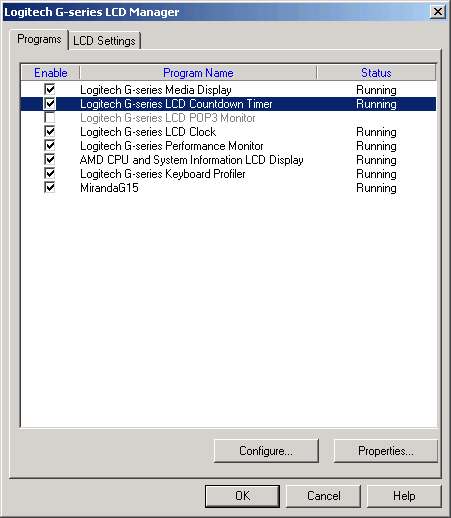
Для управления плагинами предназначена программа LCD Manager – она позволяет отключать ненужные плагины, а также менять их настройки. На скриншоте выше, кстати, помимо стандартных плагинов, вы видите ещё два – AMD CPU and System Information LCD Display и Miranda G15. Немного подробнее о них, особенно о Miranda G15, я расскажу ниже.
Для каждого из плагинов есть две кнопки настроек – "Configure" и "Properties". Первая открывает окно с собственными настройками плагина (например, в LCD Clock они позволяют выбрать внешний вид циферблата, а также отключить отображение секундной стрелки и числа непрочитанных писем; в некоторых плагинах собственных настроек и вовсе нет), вторая – с настройками системы для данного плагина. Они включают в себя информацию о названии плагина и пути к его исполняемому файлу, а также разрешение на автоматический запуск плагина и на автоматическое переключение на него.
В закладке "LCD Settings" можно настроить общесистемные параметры, в первую очередь это способ переключения между плагинами. Всего предлагается два варианта: либо автоматическое переключение в цикле, либо ручное переключение нажатием кнопки под экраном.
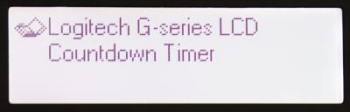
В последнем случае при нажатии кнопки на экране последовательно отображаются названия активных плагинов, если дальнейших нажатий не следует – после небольшой паузы выбранный плагин становится активным. При желании можно включить функцию быстрого переключения – тогда название отображаться не будет, а нажатие кнопки будет приводить к мгновенному переключению на следующий плагин.
Кроме того, предусмотрена и функция автоматического переключения – любой плагин, если для него это явно не запрещено в настройках, при наступлении определённого его разработчиком события (например, прихода нового письма) может вывести себя на экран вне зависимости от того, какой плагин был активен до этого момента. Иначе говоря, вам не требуется вручную переключаться на плагин проверки почтового ящика, чтобы посмотреть, не пришло ли что-то новое – при обнаружении письма он самостоятельно переключит фокус на себя. Плагины могут автоматически определять свою востребованность – так, если у вас не запущен ни один из поддерживаемых плагином Media Display проигрывателей, то и переключиться на Media Display вы не сможете, несмотря на то, что в настройках он остаётся включён.
Также в настройках можно регулировать яркость и контрастность экрана – однако контрастность регулируется в весьма небольших пределах, а регулировка яркости сбрасывается при нажатии соответствующей "аппаратной" кнопки на клавиатуре.
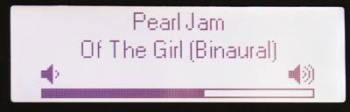
Также, если вы начинаете вращать ручку регулировки громкости, экран автоматически показывает полоску с текущим уровнем. На фотографии выше одновременно показывается название играющей в Winamp песни, то есть плагин Media Display, но на самом деле отображение громкости от него не зависит – если Media Display отключить, то полоска громкости будет показываться на пустом экране.
Разумеется, после столь частого упоминания слова "плагин" возникает вопрос – но ведь возможности экрана не ограничиваются шестью перечисленными стандартными плагинами? Конечно, нет! Более того, компания Logitech всячески приветствует написание сторонних плагинов, распространяя вместе с клавиатурой не только драйвер, но и SDK (Software Development Kit) с документацией и примерами написания собственных плагинов. Так что, если вы разбираетесь в программировании хотя бы на среднем уровне, написание собственных плагинов для вас не будет представлять большого труда.
Увы, большинство существующих плагинов в достаточной степени бесполезны – наибольшей популярностью пользуются плагины, отображающие состояние системы (загрузку и температуру процессора, занятость памяти и так далее), а я с трудом представляю себе, зачем может потребоваться непрерывно контролировать эти данные, если только десять минут назад вы не поставили себе новый кулер и теперь хотите посмотреть, не сгорит ли с ним процессор.

Один из примеров – официальный плагин от компании AMD, показывающий информацию о процессоре: его тип, размер кэша, напряжение питания, частоту...
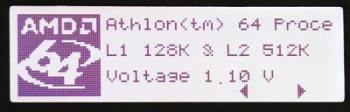
В общем, больше про него сказать нечего – показывает, и ладно. Мне, конечно, приятно узнать, что технология Cool&Quiet у меня и правда работает (плагин показывает текущие фактические параметры процессора, а не номинальные), но зачем мне это узнавать более одного раза в жизни, я не знаю. Есть несколько чуть более информативных плагинов того же толка, работающих в паре с программой SpeedFan и показывающих ещё и текущие температуры – но, опять же, практический смысл их использования в повседневной жизни стремится к нулю.
А вот плагин MirandaG15, работающий в паре с популярным мессенджером Miranda IM, представляет собой полную противоположность. Представьте себе, что вы сидите, неспешно играете в какую-нибудь спокойную игру, и тут из динамиков раздаётся характерное мяуканье "аськи" – кто-то хочет вам что-то сказать. Нажимать Alt-tab, переключаться в Windows и смотреть, кто и что? С одной стороны, не хочется отрываться, с другой – а вдруг что важное пишут...
В случае с MirandaG15 всё значительно упрощается: вам не надо никуда переключаться. В момент прихода нового сообщения плагин сам переводит фокус на себя и показывает вам это сообщение на экране клавиатуры:
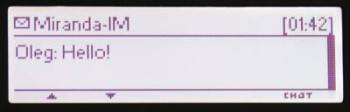
Если оно вас не заинтересовало, можно спокойно продолжать играть – через небольшое время (оно определяется в настройках) плагин снова уйдёт в тень и не будет вас беспокоить до прихода следующего сообщения. Если же, напротив, вы хотите ответить на сообщение... нет. и в этом случае вам не требуется никуда переключаться! Достаточно нажать кнопку "Chat" (как видно по фотографии, это будет крайняя правая кнопка ЖК-экрана), после чего плагин перехватит на себя клавиатуру (по-прежнему запущенная игра даже ничего не заметит) и предложит вам набрать ответ:
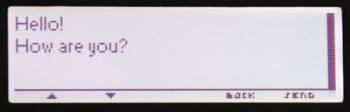
...нажимаем кнопку "Send" – и тут же видим, что сообщение отправилось адресату:
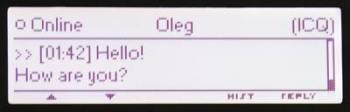
Теперь можно со спокойной совестью убрать MirandaG15 обратно в фоновый режим и вернуться к игре. Ну или, если вы хотите продолжить общение с собеседником, можно просмотреть его предыдущие сообщения, написать ему что-то ещё...
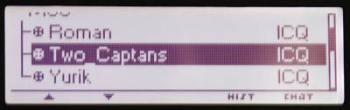
Более того, MirandaG15 позволяет работать даже с контакт-листом: на крохотном экранчике, конечно, удовольствие весьма специфическое, но возможности клавиатуры демонстрирует отлично.
Таким образом, экран в Logitech G15 – это не просто средство отображения информации, он позволяет на эту информацию ещё и реагировать, например, отвечать на приходящие по ICQ или Jabber сообщения, не переключаясь из запущенного в данный момент в Windows приложения. Кстати, эта замечательная особенность помогает не только в играх, но и при работе – привычка не отвлекаться от текущей задачи на каждое мяуканье аськи, а сначала бросать взгляд на экран клавиатуры, чтобы посмотреть, кто и о чём пишет, вырабатывается моментально; думаю, люди, чьё занятие требует сосредоточенности, но в то же время не желающие совсем отказываться от ICQ, эту возможность оценят по достоинству.
Тем временем, производитель позиционирует G15 как клавиатуру для игр, а её экранчик – как средство отображения текущей информации (например, о состоянии здоровья подконтрольного вам персонажа). Итак, что же у нас с играми?.. Увы, с играми всё плохо. Не в том, смысле, что в них нет поддержки G15 – она постепенно появляется (например, в вышедшем недавно Prey она есть изначально, в World of Warcraft появилась недавно, в Unreal Tournament 2004 добавляется установкой патча...), а в том, что для отображения основной игровой информации экранчик глубоко бессмысленен. По двумя причинам: во-первых, много информации на него не влезает, а значит, и на экране монитора она много места не занимала; во-вторых, основная игровая информация должна быть всегда доступна с первого взгляда, а её перенос на экранчик клавиатуры этому требованию попросту противоречит.

Возьмём, для примера, Prey. Что мы видим на экране? Здоровье и "силу духа" персонажа и компас, указывающий направление его движения. Много ли места освободилось на основном мониторе? Да вообще практически нисколько: кружок компаса в одном углу да пара чисел в другом. Что у нас стало с удобством? Увы и ещё раз увы. Во время всей игры в Prey на компас я просто не обращал внимания, потому что это требовало каждый раз переводить взгляд с монитора на клавиатуру, а потом обратно – и вполне может случиться и так, что как раз в этот момент на вас и свалится какая-нибудь нечисть из ближайшего телепорта.
Означает ли это, что экран G15 вообще бесполезен в играх? К счастью, нет. Ошибкой Logitech была его позиционирование как средства отображения основной игровой информации (я не зря выше выделял это слово курсивом!). Во-первых, такой информации немного, во-вторых, она должна быть всегда на виду – то есть, на основном мониторе.
Истинным же призванием экрана G15 является показ информации второстепенной, по большей части бессмысленно засоряющей монитор, но иногда могущей пригодиться. Более того, поступать это информация может вообще не от самой игры, а от фоновых приложений, которые на монитор и вывести-то ничего не могут, ибо он игрой занят.
В первую очередь к таким приложениям относятся голосовые чаты, часто используемые в многопользовательских играх для координации действий команд – например, TeamSpeak или Ventrilo (обе эти программы уже имеют поддержку Logitech G15). Смысл в том, что при общении в подобных чатах с малознакомыми людьми, а особенно – на неродном языке, зачастую трудно понять, кто, собственно, говорит данный момент говорит. Вывод такой информации на монитор невозможен – программа чата живёт отдельно от игры, да и даже если бы был возможен, в большинстве случаев лишь почём зря засорял бы экран. А вот экранчик клавиатуры, на который в случае чего можно бросить взгляд, оказывается весьма удобен.
Впрочем, почему только в играх? Голосовыми чатами в режиме конференции (то есть при разговоре более чем двух человек) вполне можно пользоваться и вне игр – и тогда экран G15 будет играть ту же роль, подсказывая, что происходит в данный момент, и позволяя не держать окно чата активным на основном мониторе. Да и вообще, я полагаю, создателям всевозможных программ для общения, начиная с клонов ICQ и заканчивая Skype, стоит обратить внимание на эту возможность, тем более что реализация поддержки G15 не представляет большой сложности.
Итак, экран оказался весьма полезен, но совершенно не в той роли, в какой его рекламирует Logitech – он идеально подходит для вывода второстепенной информации, причём не только в играх, но и при обычной работе.

Впрочем, если экран вам всё же не нужен, его можно просто закрыть.
Программируемые кнопки
Конечно, мы все уже давно привыкли к наличию на клавиатурах всевозможных дополнительных кнопок – запуска броузера и почтового клиента, управления громкостью звука и прочая, и прочая. Без них не обходится ни одна клавиатура, кроме самых младших моделей, и G15 – не исключение: в начале статьи я уже рассматривал кнопки управления проигрывателем и колёсико регулировки громкости. Казалось бы, небогатый набор (на других клавиатурах встречаются буквально целые ряды дополнительных кнопок), но G15 обладает одной уникальной особенностью – восемнадцатью программируемыми G-клавишами, расположенными тремя блоками слева от основного поля. Что тут такого, скажете вы, ведь дополнительные кнопки обычно можно в той или иной степени переназначать практически на любой клавиатуре? Дело в том, что в G15 они специально предназначены для программирования пользователем, и возможности их весьма велики.

Допустим, вы хотите запомнить какую-то последовательность нажатий клавиш. Это может быть что угодно – определённая комбинация в игре, текстовом редакторе или пусть даже последовательность HTML-тегов, которую вам часто приходится вставлять в редактируемую в данный момент страничку.
Сначала нажатием на одну из трёх M-клавиш вы выбираете группу. Групп три, в каждой из них на каждой из G-клавиш живут свои макросы – то есть, "виртуальных" G-клавиш получается не 18, а целых 54, и переключаться между их группами можно одним нажатием. Выбранная в данный момент группа подсвечивается жёлтым светодиодом.
После этого вы нажимаете большую клавишу "MR", которая тут же загорается синим светом, а на ЖК-экране появляется подсказка:
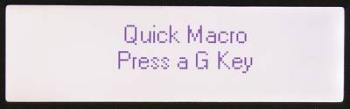
Ну, раз просят нажать G-клавишу, её и нажмём, какая нам больше нравится из восемнадцати имеющихся (если вы вдруг передумали записывать макрос, надо снова нажать "MR"). Подсказка на клавиатуре сменяется на "Enter your keys. Push MR when done", а кнопка "MR" начинает мигать: теперь мы можем нажимать любые кнопки и их комбинации, какие мы хотим ввести в макрос. Эти нажатия будут обрабатываться и выполняться как обычно, то есть результат будет виден в запущенной программе, но одновременно они будут запоминаться драйвером клавиатуры. Набрав нужную последовательность, жмём "MR" и видим на экране надпись "Quick macro recorded", а выбранная нами ранее G-клавиша теперь при нажатии будет воспроизводить всю введённую последовательность.
Таким образом, если на обычных клавиатурах для переназначения кнопок нам требуется запускать отдельную программу и выбирать из предлагаемого списка действий, то с G15 можно непосредственно в том приложении, в котором вы будете использовать макрос, практически между делом, нажав всего пару дополнительных кнопок (приложение их и не заметит), ввести произвольную последовательность, которая затем будет исполняться нажатием всего одной кнопки.
Разумеется, изменять макросы можно и с помощью прилагающейся к клавиатуре программы G-series Keyboard Profiler:
Во-первых, программа позволяет просматривать, какие макросы каким кнопкам соответствуют (правда, при вводе макроса непосредственно с клавиатуры он будет автоматически обозначен как "Quick Macro номер такой-то", но имя можно здесь же и поменять на более осмысленное). Выше на скриншоте вы видите, что в конфигурации по умолчанию в группе M1 есть четыре макроса: один открывает калькулятор, три других переключают виртуальные рабочие столы, остальные кнопки пока свободны.
Щёлкнув мышкой по любой из кнопок с макросами, мы получаем всё богатство выбора:
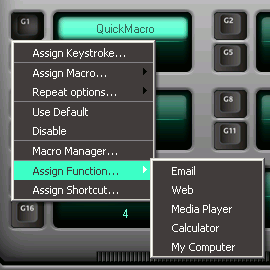
Программа позволяет:
Assign Keystroke: назначение комбинации клавиш (в отличие от макроса произвольной длины, программируемого по кнопке "MR" с самой клавиатуры, здесь можно запрограммировать лишь одиночное нажатие какой-либо комбинации);
Assign Macro: позволяет "скопировать" на эту кнопку макрос, уже записанный для какой-либо другой кнопки;
Repeat Options: позволяет включить функцию автоповтора воспроизведения макроса при удержании вызывающей его кнопки;
Use Default и Disable: сброс макроса на изначальные настройки программы или вообще отключение данной кнопки;
Macro Manager: управление всеми имеющимися макросами (о них будет сказано ниже);
Assign Function: быстрый выбор одной из стандартных функций;
Assign Shortcut: назначение запуска произвольной программы.
В общем, если сравнивать G15 с типичными мультимедийными клавиатурами, то последние в большинстве своём из всего перечисленного великолепия реализуют ровно одну функцию – выбор одной из стандартных функций. С помощью сторонних программ можно назначать кнопкам произвольные макросы и скрипты, но программы эти – на любителя: как правило, скрипты приходится писать вручную, предварительно изучив их формат, в G15 же все действия делаются буквально в несколько щелчков мышкой.
Для управления уже созданными макросами предназначена подпрограмма Macro Manager. В ней отображаются все записанные макросы, в том числе те, которые в данные момент не привязаны ни к каким кнопками (то есть, удалив макрос с кнопки, мы его ещё не стираем, и в любой момент можем вернуть обратно или же переназначить на другую кнопку с помощью функции Assign Macro), а при выборе конкретного макроса из списка или при создании нового показывается, что именно в этом макросе записано:
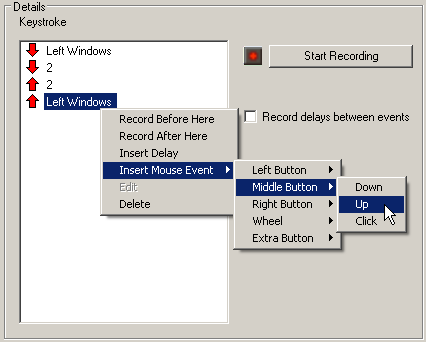
Здесь мы можем:
управлять не только событием "срабатывание кнопки", но и по отдельности событиями "кнопка нажата" и "кнопка отпущена", что позволяет программировать нажатие групп кнопок (например, на скриншоте выше кнопка "2" нажимается и отпускается при нажатой кнопке "Left Windows") или задавать задержку между нажатием и отпусканием кнопки;
вставлять в произвольных местах макроса задержки произвольной длительности, начиная с единиц миллисекунд;
продолжить запись "недописанного" макроса с любого места внутри него или же перед любым местом внутри него, а не только с конца;
вставлять в макрос нажатия кнопок не только на клавиатуре, но и на мышке – к сожалению, позиция курсора при этом не запоминается;
автоматически записывать при наборе макроса с клавиатуры задержки между нажатиями клавиш.
Не хватает в настройках разве что опции запоминания положения курсора при событиях, связанных с мышкой, да функции "автоматически написать статью и отослать её редактору"... впрочем, это я уже замечтался немного.
Управление группами макросов, о котором я писал выше применительно к M-кнопками, ими не ограничивается: помимо трёх переключаемых вручную M-кнопок, можно также настроить автоматическое управление профилями, подгружаемыми в зависимости от того, какое приложение запущено (в первую очередь, разумеется, эта функция предназначена для игр, но с тем же успехом может использоваться и при работе). Для этого надо в основном окне Profile Manager выбрать пункт меню "Profile" – "New...":
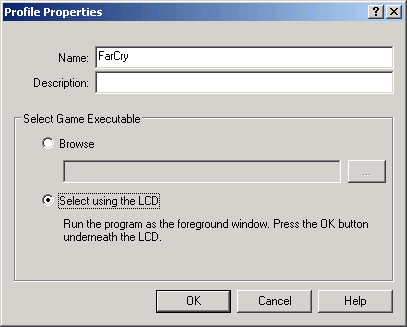
Всё, что требуется для привязки профиля к определённой программе – это ввести имя и описание (произвольные), а также выбрать исполняемый файл, при запуске которого профиль и будет автоматически активироваться. Последнее можно сделать как вручную, так и с помощью ЖК-экранчика клавиатуры – надо выбрать соответствующий пункт, и тогда на экранчике появится надпись:
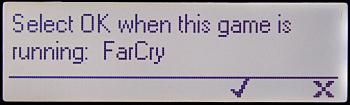
Теперь надо запустить игру и нажать соответствующую кнопку. Всё, профиль создан и активирован, можно начать записывать для него макросы. Кстати, при запуске игры на экранчике будет появляться надпись-подсказка: "Profile Activated: FarCry".
Выше я говорил "игра", да и Logitech предполагает, что мы имеем дело с играми, но, конечно, ровным счётом ничто не мешает привязывать профили к абсолютно любым программам. При этом они также автоматически активируются при запуске соответствующей программы и отключаются при её закрытии или просто при уводе с окна программы фокуса (поэтому, если вы хотите использовать макросы для программ, работающих в фоне, придётся записывать их для профиля по умолчанию).
Пожалуй, не хватает лишь одного: обозначений на G-кнопках, дающих понять, какой профиль выбран в данный момент. Нечто похожее реализовала компанию UnitedKeys в своей клавиатуре 205PRO: функциональные клавиши в ней снабжены маленькими монохромными ЖК-экранчиками (да, я знаю про Студию Артемия Лебедева и клавиатуру Optimus, в которой все без исключения имеющиеся клавиши снабжены полноцветными OLED-экранами, но это пока что концепт, существующий лишь на бумаге, сроки выхода которого и стоимость я не берусь предсказать даже ориентировочно).

В чём же проблема сделать такие же кнопки на G15? Подозреваю, что в стоимости: клавиатура UnitedKeys ожидается в продаже в 2007-м году по цене $299, то есть значительно дороже G15 – при том, что во всём остальном 205PRO ничем не отличается от обычных офисных клавиатур. В общем, это понятно – и сами экранчики оказываются недёшевы (ведь даже в случае 205PRO их требуется дюжина на одну клавиатуру, а в G15 потребовалась бы пара десятков), и система их крепления также вряд ли отличается простотой, так что здесь доллар, там доллар, а в итоге сумма набегает приличная. Со временем, конечно, мы увидим и массовые клавиатуры с экранами в функциональных кнопках, но, боюсь, ждать придётся долго.
Заключение
Итак, Logitech G15 – крайне интересное устройство, и его возможности на практике выходят за пределы даже указанного в официальной рекламе производителя (согласитесь, редкий случай).
Помимо того, что это просто хорошая клавиатура, G15 обладает также отлично сделанной подсветкой клавиш, многофункциональным матричным ЖК-экраном, позволяющим не только выводить некую информацию (что уже само по себе было бы неплохо), но и напрямую взаимодействовать с производящими этот вывод плагинами, вне зависимости от того, какое приложение запущено в данный момент. И, наконец, программируемые клавиши, в которых реализовано практически всё, о чём только можно мечтать – запись макросов на лету, не отрываясь от клавиатуры, широчайшие возможности по управлению макросами, вплоть до программирования задержек между событиями, программирование любых событий клавиатуры и даже нажатий на кнопки мыши, привязка профилей (в каждом из которых хранится по три группы из 18 макросов каждая) к запущенному в данный момент приложению, ручное переключение между тремя группами макросов в любой момент...
Logitech позиционирует G15 как игровую клавиатуру, а её экранчик – как средство отображения текущей важной игровой информации. На самом деле, оба пункта не совсем соответствуют действительности – как мы увидели выше, G15 можно прекрасно использовать и вне игр (как программируемые макросы, так и ЖК-экран), а в играх на её экран стоит выводить скорее второстепенную информацию, вплоть до информации от вспомогательных программ – в такой роли клавиатура оказывается крайне полезна, позволяя одновременно и не забивать основной монитор, и в случае чего быстро получить необходимые сведения.
При этом крайне приятное впечатление производит продуманность G15 – как самой клавиатуры, так и прилагающегося к ней ПО. При богатейших возможностях нет ощущения излишней сложности или загромождённости, избыточности действий – всё необходимое выполняется буквально в несколько движений, причём такие основные действия, как запись новых макросов, могут выполняться на разном уровне сложности, от ручного перечисления последовательности нажатий кнопок в Macro Manager до простого набора макроса на клавиатуре прямо в процессе игры.
Минусом, конечно, является цена клавиатуры – она составляет около 90 долларов и падает довольно медленно. Но что поделать, если многие возможности G15 фактически уникальны, а конкурентов у неё попросту пока ещё нет.